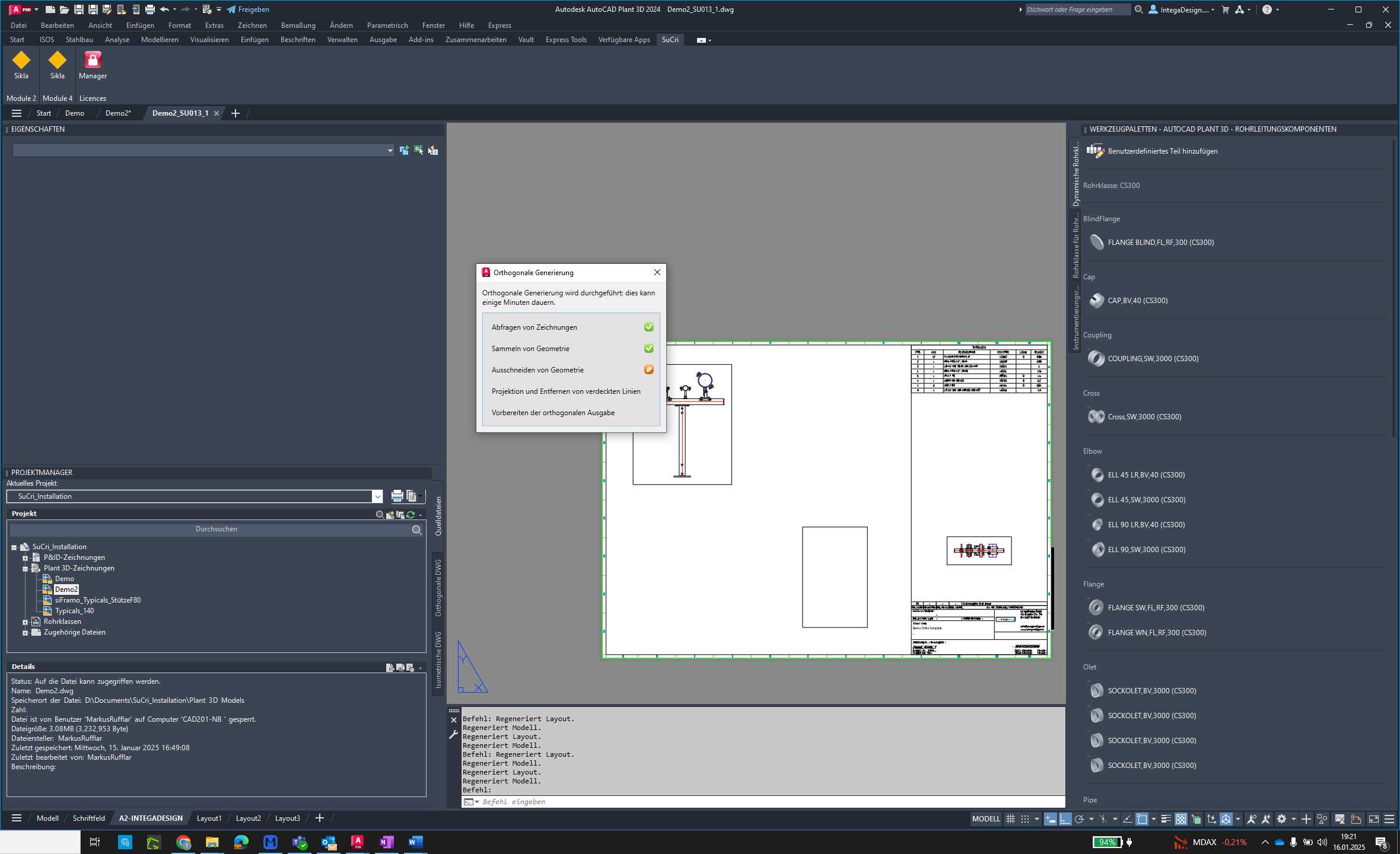Die Funktion 'Automatische Zeichnungen' in SuCri ermöglicht die effiziente Erstellung mehrerer Zeichnungen basierend auf einer Orthovorlage.
Videotutorial
Plant3D Befehl
SUCRI4PLANTORTHOCREATEMULTIPLESU
Schritt-für-Schritt-Anleitung
Schritt 1: Bauteile prüfen
Prüfen Sie vor der Zeichnungserstellung, ob alle Bauteile zu einer SU gehören. Nutzen Sie hierfür den Auswahl-Befehl.
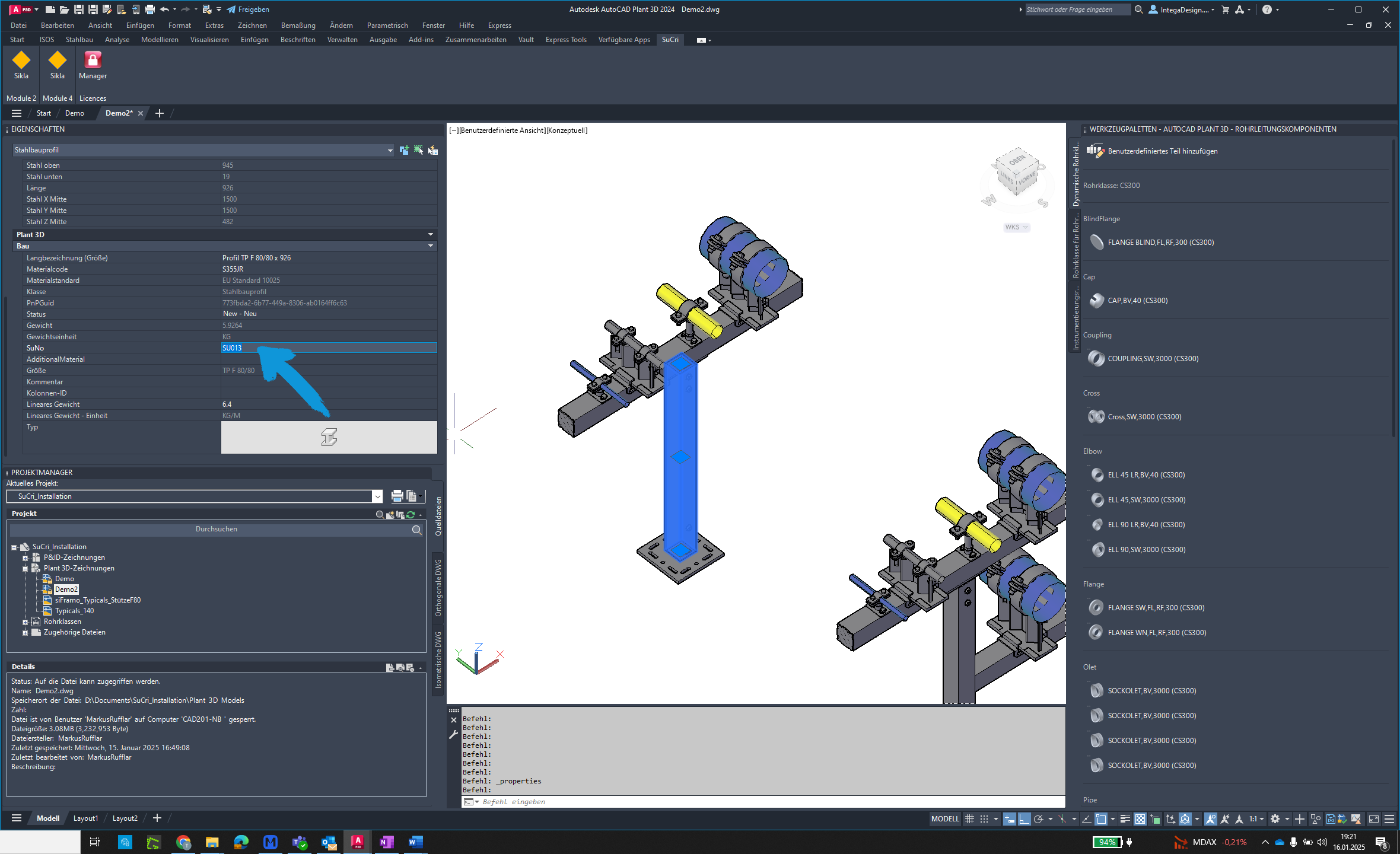
Schritt 2: Modul 4 Dialog öffnen
Öffnen Sie den SuCri Modul 4 Dialog, um die Funktion zu starten.
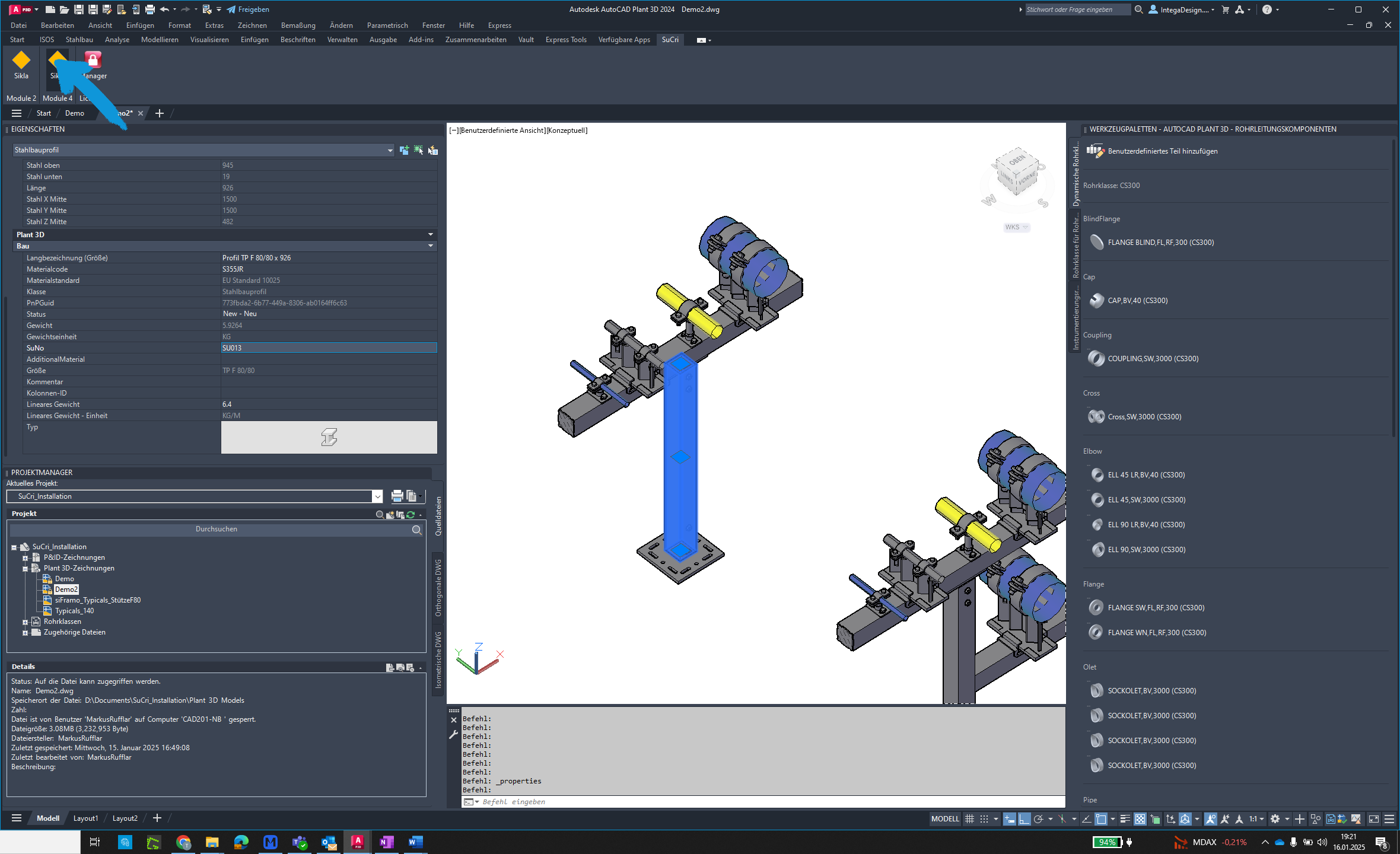
Schritt 3: Button klicken
Suchen Sie die Schaltfläche und klicken Sie darauf.
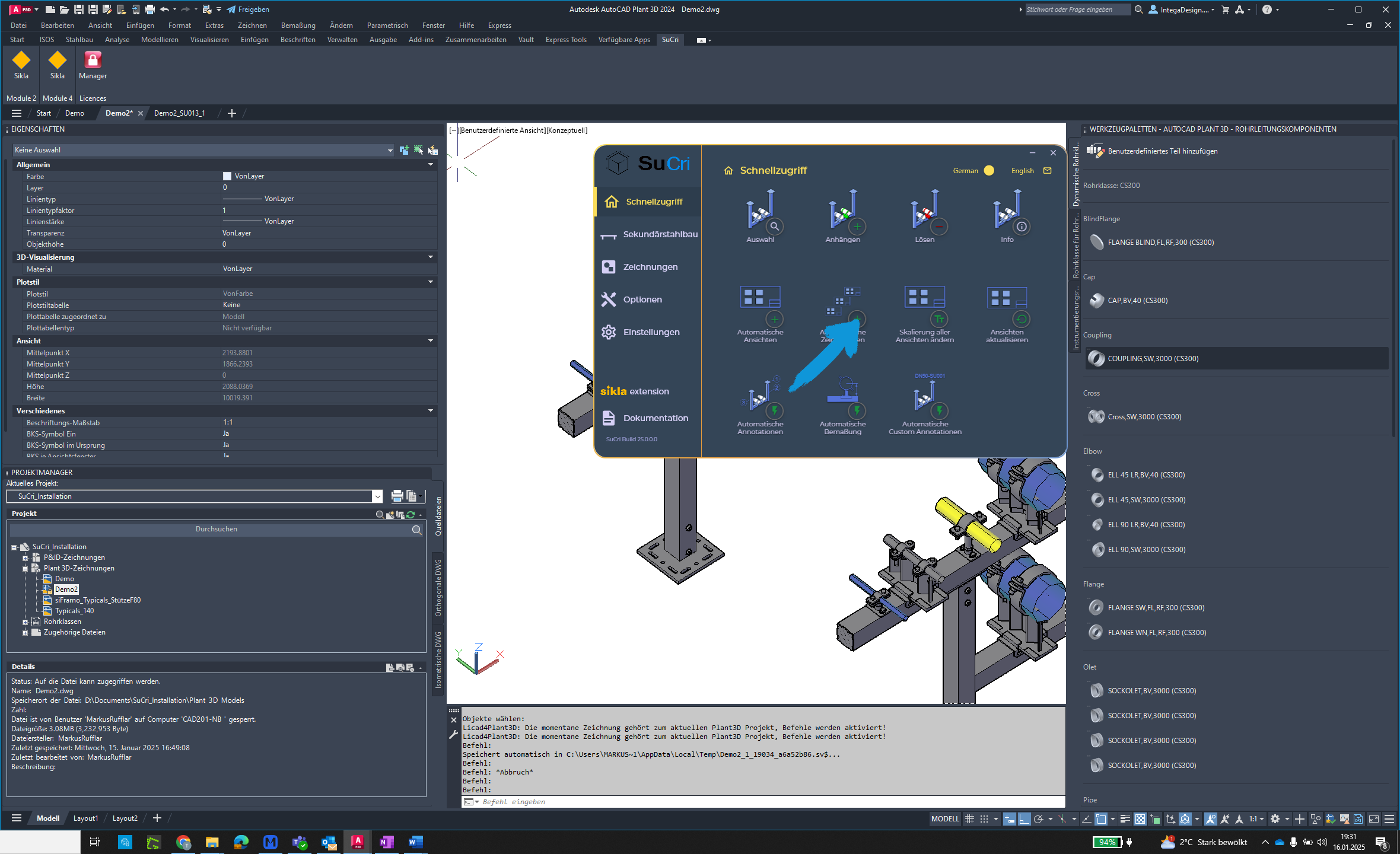
Schritt 4: Vorlage bestätigen
Klicken Sie auf „OK“, um die Orthovorlage aus der Projektkonfiguration zu nutzen. Alternativ können Sie einen Ordner auswählen.
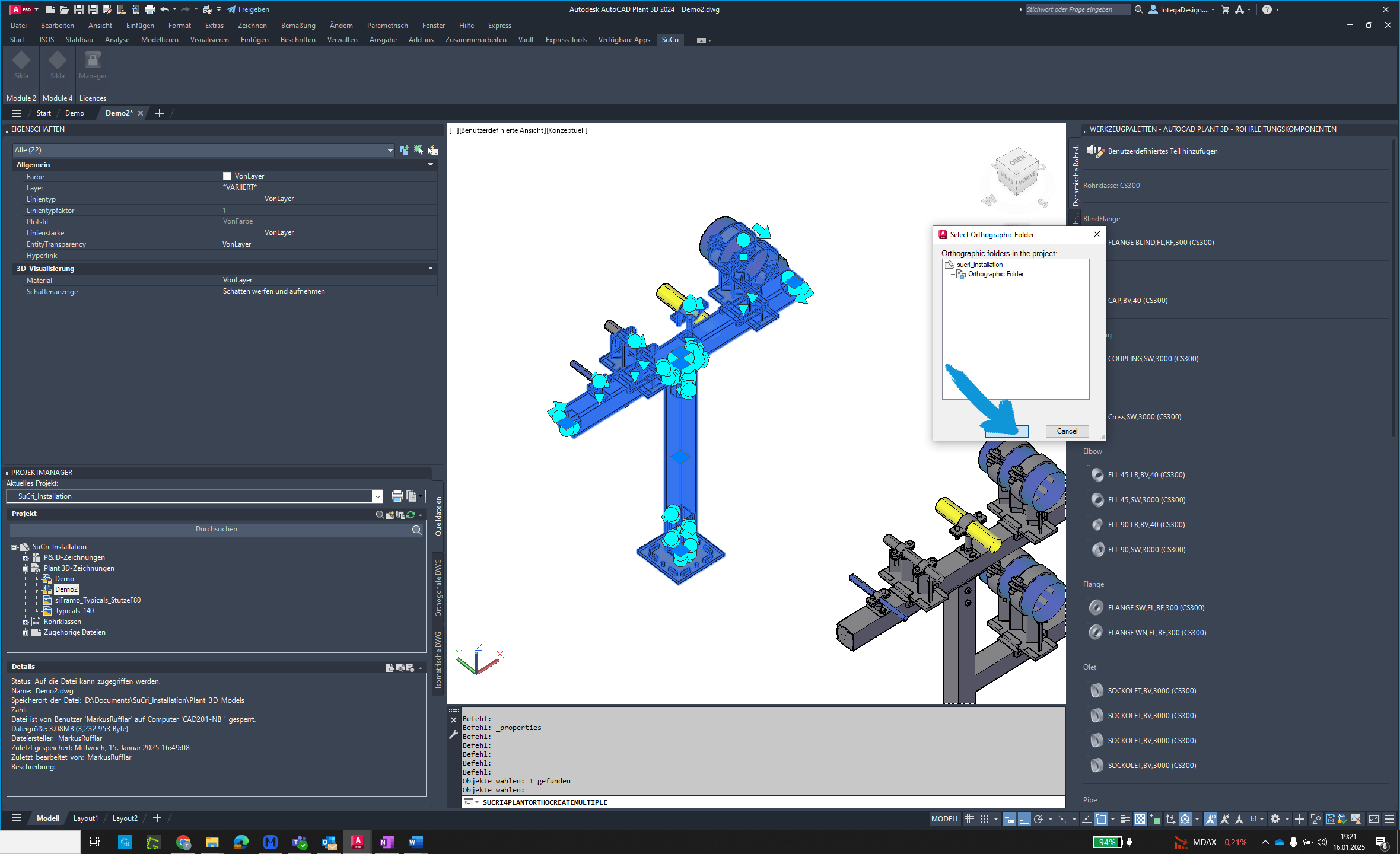
Schritt 5: Baugruppen selektieren
Wählen Sie alle Baugruppen aus, die Sie ableiten möchten.
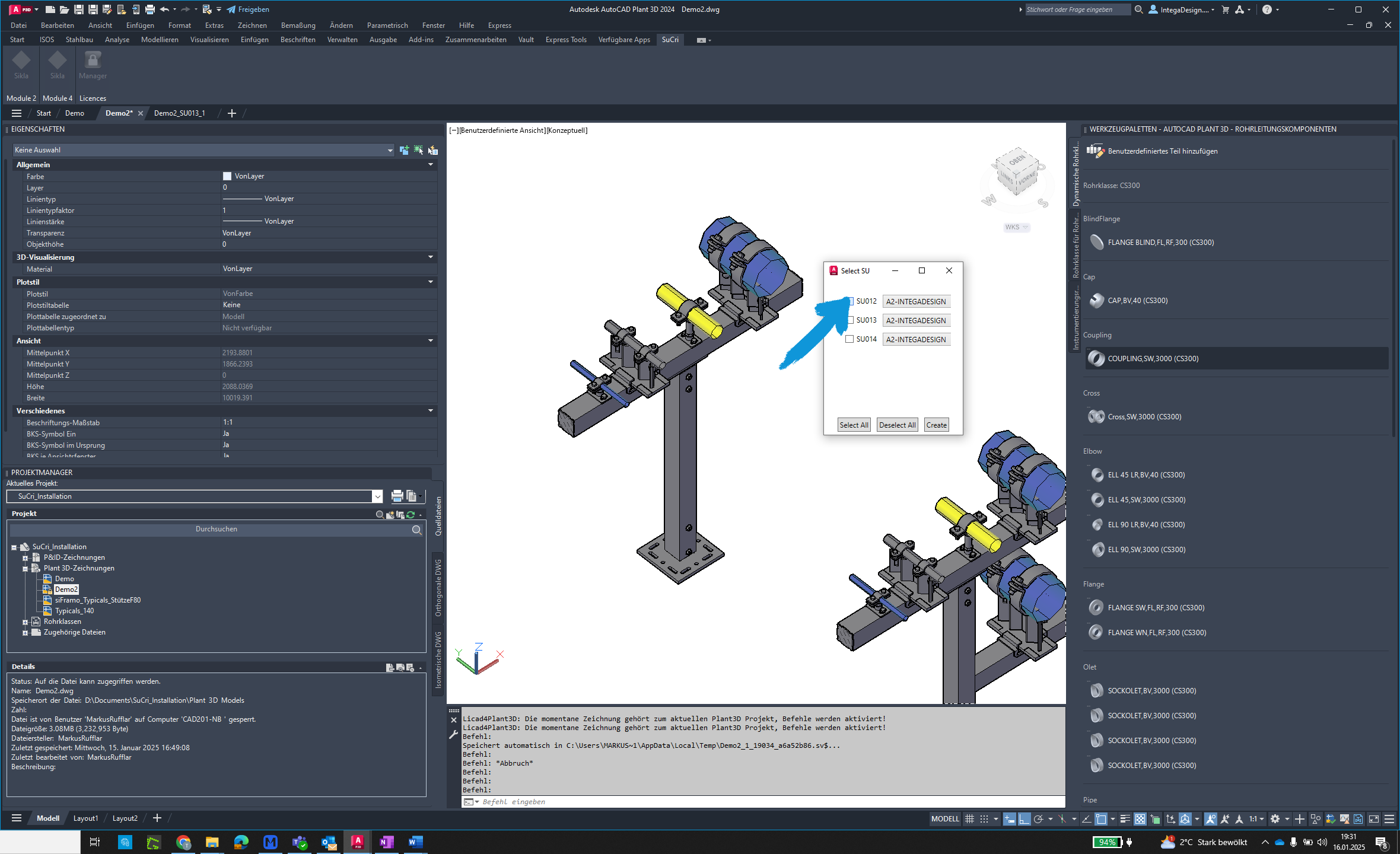
Schritt 6: Papierbereich anpassen
Klicken Sie gegebenenfalls auf das Dropdown-Menü, um bei bestimmten Zeichnungen einen anderen Papierbereich zu wählen.
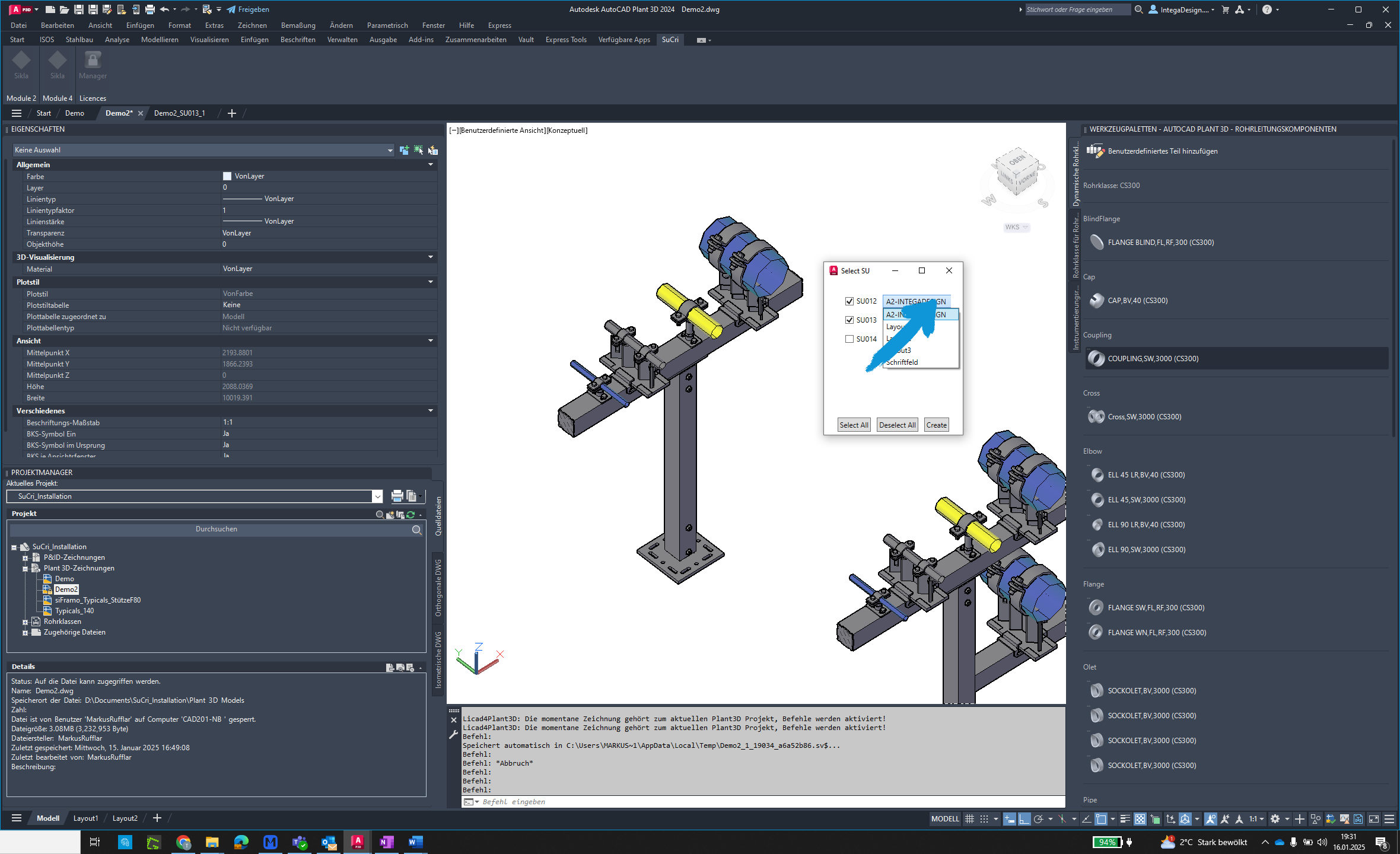
Schritt 7: Zeichnungen erstellen
Klicken Sie auf die Schaltfläche mit der Aufschrift „Create“, um die Zeichnungen zu erstellen.
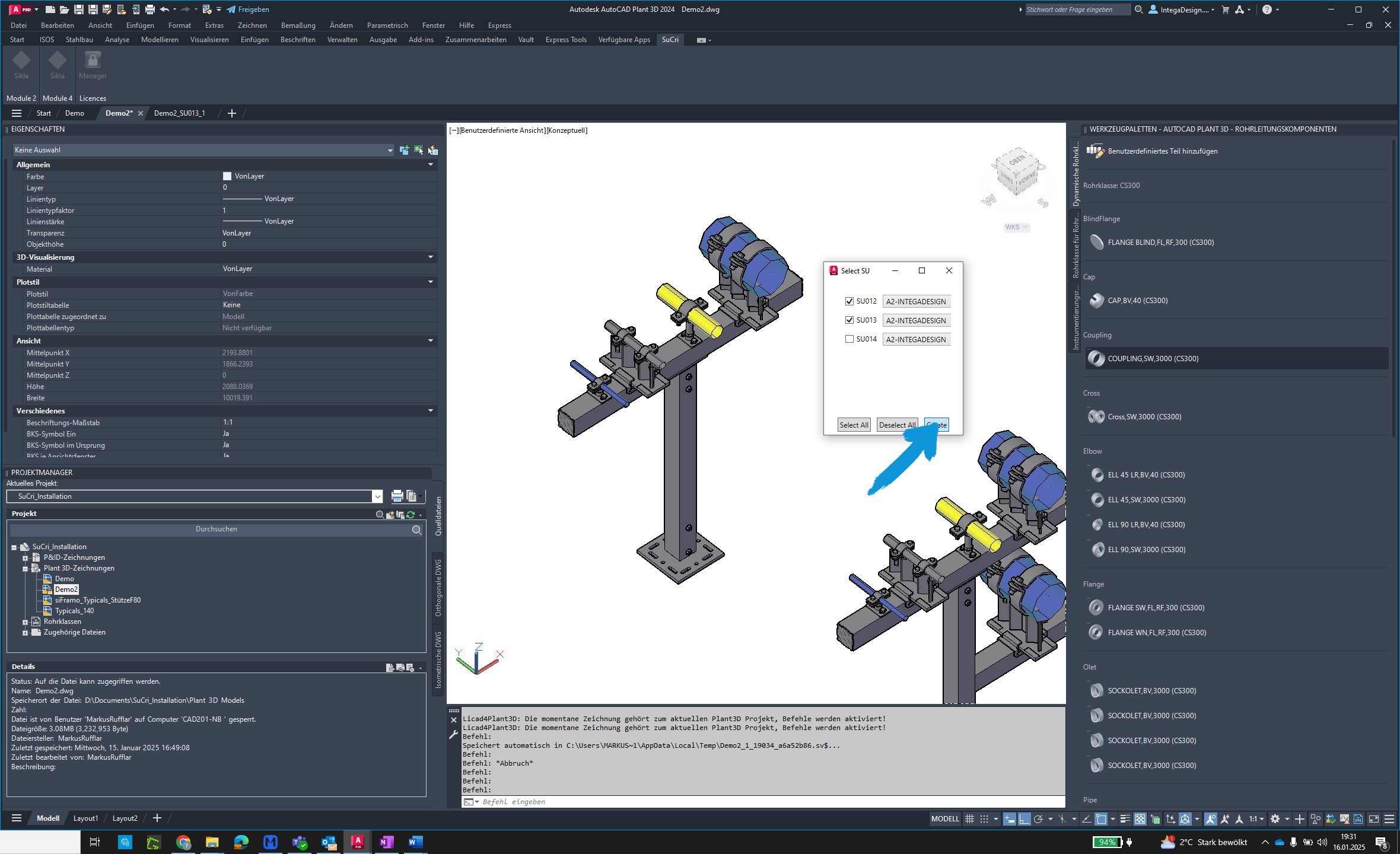
Schritt 8: Komponenten auswählen
Wählen Sie eine Komponente Ihrer Baugruppe aus und bestätigen Sie die Auswahl mit der rechten Maustaste.
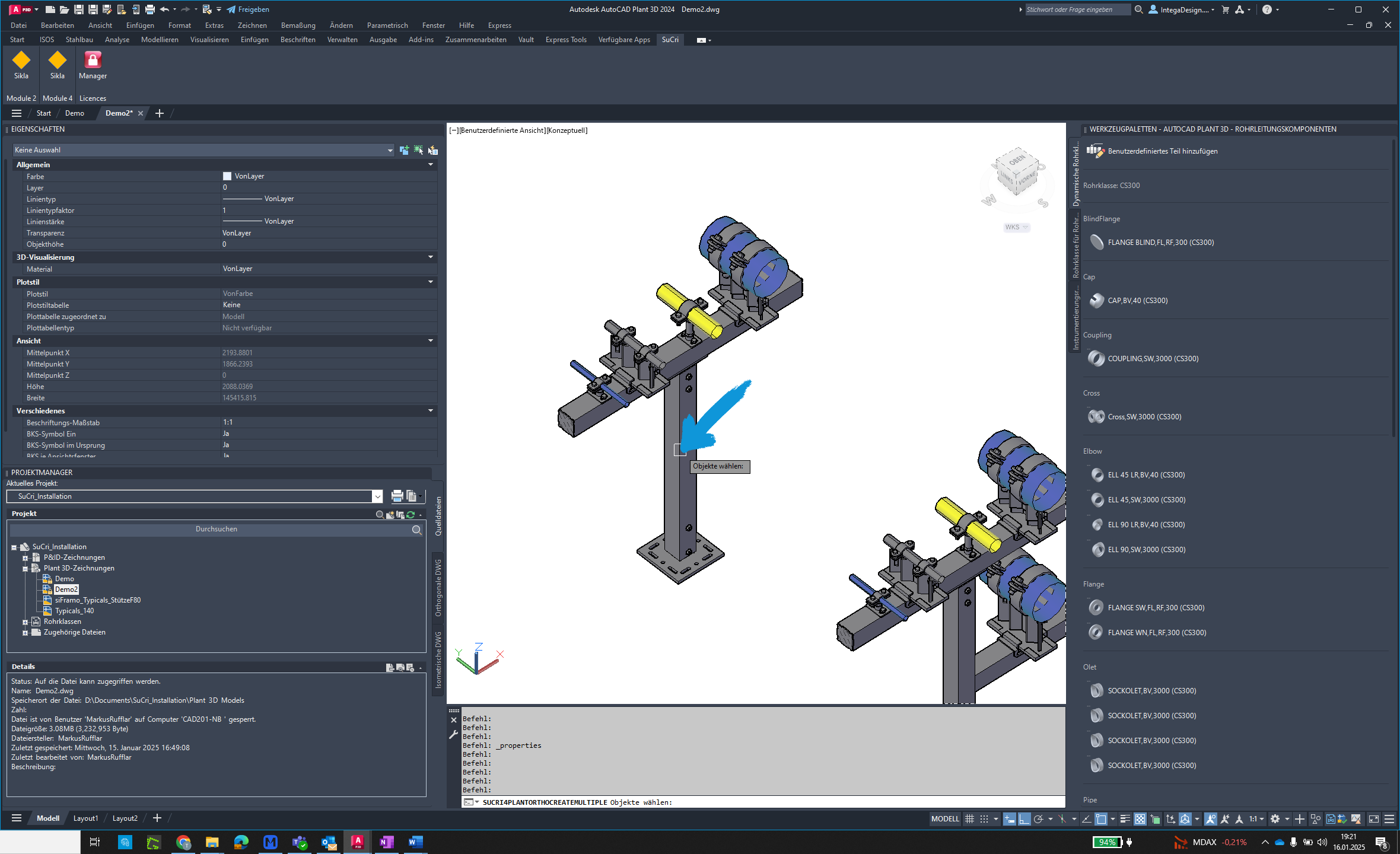
Schritt 9: Zeichnungen generieren
Die Zeichnungen werden nun automatisch generiert.
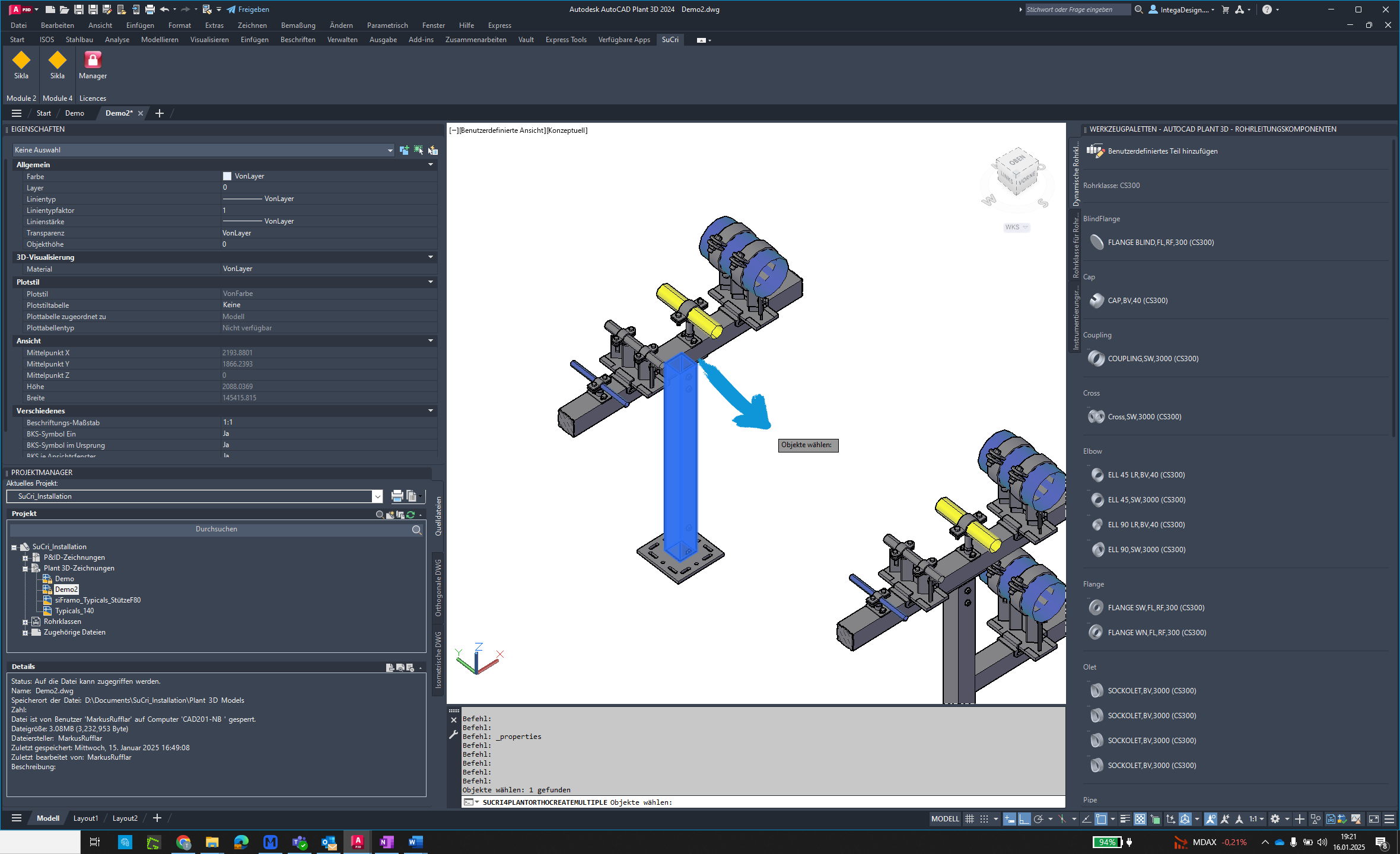
Schritt 10: Erfolg überprüfen
Prüfen Sie, ob die Zeichnungen erfolgreich erstellt wurden.